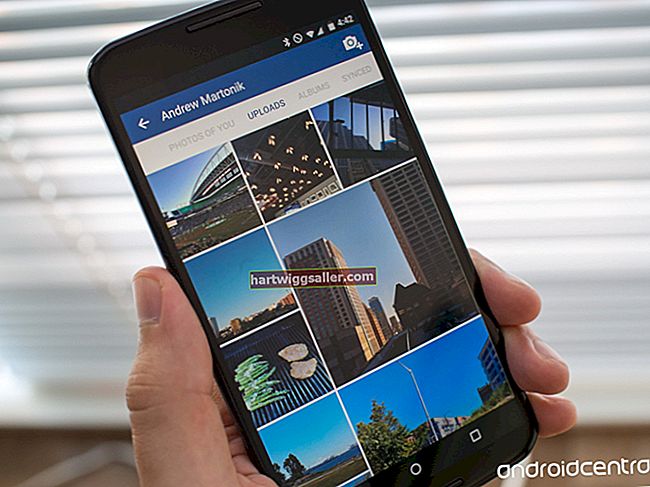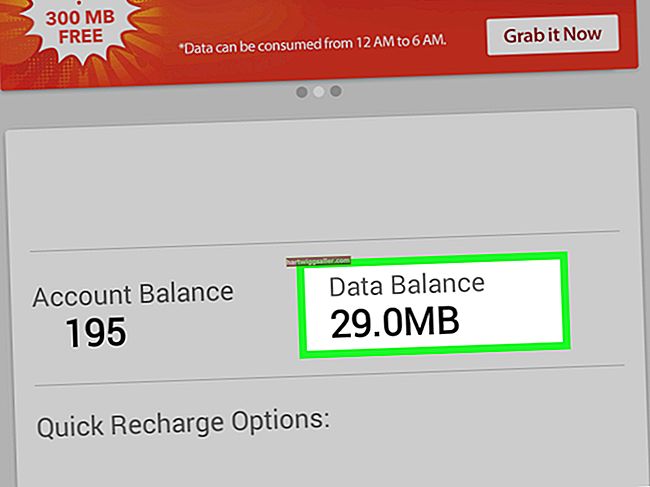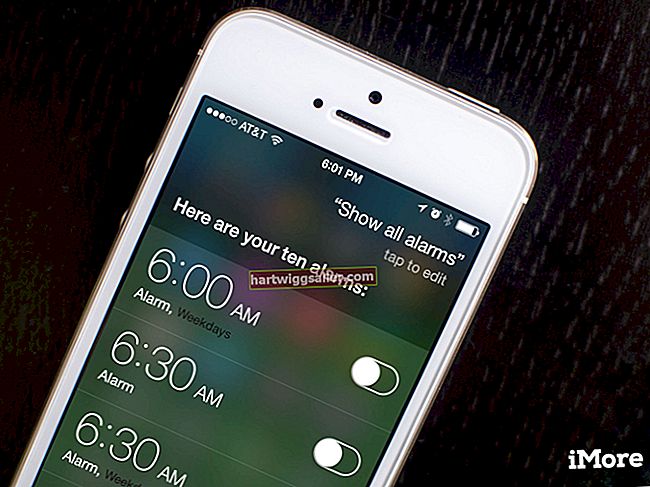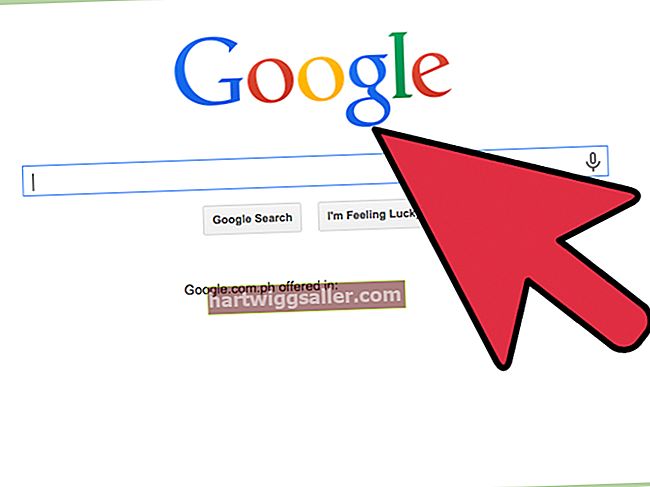সহকর্মী, গ্রাহক এবং সরবরাহকারীদের সংস্পর্শে থাকাকালীন দূরত্বের চার্জ সাশ্রয় করতে সারা বিশ্ব জুড়ে অসংখ্য ব্যবসা স্কাইপে নির্ভর করে। পাঠ্য, অডিও এবং ভিডিওর মাধ্যমে চ্যাট করার জন্য সহজেই ব্যবহারযোগ্য ইন্টারফেসের সাথে স্কাইপ উপলব্ধ শীর্ষস্থানীয় তাত্ক্ষণিক বার্তা অ্যাপ্লিকেশনগুলির মধ্যে একটি। বেশিরভাগ ক্ষেত্রে, স্কাইপ স্থাপন এবং কনফিগার করা তুলনামূলক সহজ এবং সোজা। তবে, উপলক্ষ্যে, অডিও বা ভিডিও কথোপকথনের একটি পক্ষ অন্যটিকে শুনতে না পারে। যদি এটি ঘটে থাকে তবে সমস্যা সমাধান এবং সমস্যা সমাধানের বিষয়টি সাধারণত এমন কিছু যা আপনি নিজেকে কয়েক মিনিটের মধ্যে করতে পারেন।
নিঃশব্দ বোতাম
অনেক সময়, যখন আপনি অন্য ব্যক্তির স্কাইপ কথোপকথনে কথা বলতে শুনতে না পান - বা তদ্বিপরীত - সমস্যাটি মাইক্রোফোন নিঃশব্দ হওয়ার মতো সাধারণ কিছু হতে পারে। আপনি যদি কোনও স্ট্যান্ডার্ড ডেস্কটপ পিসি মাইক্রোফোন ব্যবহার করছেন তবে এটির বেস বা তারটিতে একটি নিঃশব্দ বোতাম রয়েছে কিনা তা পরীক্ষা করে দেখুন। যদি তা হয়ে থাকে তবে মাইক্রোফোনটি "চালু" বা "আলাপ" অবস্থানে সেট করা আছে কিনা তা নিশ্চিত করুন। যদি আপনার মাইক্রোফোনটি বোতাম বা স্যুইচ করে ঠিক আছে, উইন্ডোজ অডিও সেটিংস পরীক্ষা করে দেখুন মাইকটি নিঃশব্দ কার্যকারিতা সক্ষম না করেছে তা নিশ্চিত করে। ডিফল্টরূপে, আপনি যখনই অ্যাপ্লিকেশনটি শুরু করবেন তখন স্কাইপের মাইক্রোফোনটি সশব্দ করা উচিত। তবুও, কিছু ক্ষেত্রে, আপনাকে মাইক্রোফোনটি ম্যানুয়ালি সরিয়ে দিতে হবে। আপনি কন্ট্রোল প্যানেলটি খোলার মাধ্যমে এবং "শব্দ" আইকনটি ক্লিক করে আপনার মাইক্রোফোনটি নিঃশব্দ করা হচ্ছে না তা যাচাই করতে পারেন। সাউন্ড প্রোপার্টি উইন্ডোতে, রেকর্ডিং ট্যাবটি মাইক্রোফোনটি সক্রিয় বা নিঃশব্দ হচ্ছে কিনা তা নির্দেশ করে। যদি নিঃশব্দ ফাংশন সক্ষম করা থাকে তবে এটি অক্ষম করতে চেক বাক্সে ক্লিক করুন। যদি কোনও কারণে আপনি কথোপকথনের অন্য পক্ষের কথা শুনতে না পান তবে স্কাইপে একটি বার্তা টাইপ করুন যাতে তারা তাদের মাইক্রোফোনের জন্য নিঃশব্দ ফাংশনটি অক্ষম করার বিষয়ে কীভাবে যেতে পারে তা ব্যাখ্যা করে।
ডিফল্ট স্কাইপ মাইক্রোফোন
আপনি যদি অনেক ইন্টারনেট-বুদ্ধিমান ব্যবসায়িক ব্যবহারকারীদের মতো হন তবে আপনার কম্পিউটারে দুটি বা ততোধিক রেকর্ডিং ডিভাইস সংযুক্ত থাকতে পারে। স্কাইপ ইনস্টল করার সময়, প্রোগ্রামটি আপনাকে অডিও বা ভিডিও চ্যাট কথোপকথনের সময় ডিফল্ট রেকর্ডিং ডিভাইসটি নির্বাচন করতে অনুরোধ করে। যদি কোনও কারণে আপনি উইন্ডোজে ডিফল্ট রেকর্ডিং ডিভাইস পরিবর্তন করেন তবে স্কাইপে স্ক্রিনেও ডিফল্ট মাইক্রোফোন পরিবর্তিত হতে পারে। ফলস্বরূপ, যদি আপনার কাছে একটি স্ট্যান্ডার্ড পিসি মাইক থাকে তবে সাধারণত আপনার ওয়েবক্যামের সাথে সংহত মাইক্রোফোন ব্যবহার করেন, অন্য পক্ষ আপনাকে শোনার আগে আপনাকে স্কাইপে কনফিগারেশন সেটিংস পরিবর্তন করতে হবে। অতএব, যদি স্কাইপ কথোপকথনের অন্য ব্যক্তিটি আপনার কথা শুনতে না পায় এবং আপনার মাইক্রোফোনটি নিঃশব্দ বা বন্ধ সেট করা না হয়, আপনি অ্যাপ্লিকেশনে বর্তমান সরঞ্জামগুলি মাইক্রোফোন সেটিংস "সরঞ্জাম", "বিকল্পগুলি" এবং তারপরে "অডিও সেটিংস" ক্লিক করে যাচাই করতে পারবেন। আপনি যদি অন্য পক্ষের কথা শুনতে না পান তবে আপনি টাইপ করা বার্তা প্রেরণ করে তাকে একই কাজ করার পরামর্শ দিতে পারেন।
মাইক এবং স্পিকার সংযোগগুলি যাচাই করুন
যদি আপনার উইন্ডোজ এবং স্কাইপ সেটিংস ঠিক আছে বলে মনে হয় তবে অন্য ব্যক্তিটি এখনও আপনাকে শুনতে না পারে তবে আপনার মাইক্রোফোন থেকে কম্পিউটারে কেবল সংযোগটি পরীক্ষা করে দেখুন। মাইক্রোফোন প্লাগটি কেবল কম্পিউটারের সামনে বা পিছনে জ্যাকটিতে পুরোপুরি বসে আছে তা নিশ্চিত করুন, তবে এটি সঠিক বন্দরে প্লাগ ইন করা হয়েছে। স্পিকার এবং মাইক্রোফোনের পোর্টগুলি ঘিরে থাকা রঙিন রিংগুলি বাদে অভিন্ন দেখায়। মাইক্রোফোনের জন্য সঠিক পোর্টটি হ'ল বেশিরভাগ কম্পিউটারে গোলাপী আংটি রয়েছে। যদি অডিও পোর্টগুলির চারপাশের রিংগুলির কোনও রঙিন রিং না থাকে তবে তার উপরে একটি মাইকের খোদাই করা ছবিযুক্ত সন্ধান করুন। ডান পোর্টটি সন্ধান করার পরে, মাইকটি প্লাগ করুন এবং এটিকে আবার প্লাগ ইন করুন। যদি সমস্যাটি অন্য পক্ষের শব্দে আসে তবে নিশ্চিত হয়ে নিন যে স্পিকার প্লাগটি তার চারদিকে সবুজ রিংয়ের সাথে বন্দরের সাথে সংযোগ স্থাপন করেছে। স্পিকারের শক্তিটিও চালু রয়েছে তা নিশ্চিত করুন।
স্কাইপ ভার্সন আপডেট করা হচ্ছে
সাধারণ না হলেও, দুটি পক্ষের ব্যবহৃত স্কাইপ অ্যাপ্লিকেশনগুলির সংস্করণগুলির মধ্যে পার্থক্য কিছু ক্ষেত্রে অডিও বা ভিডিও সমস্যার কারণ হতে পারে। দুটি সংস্করণ ব্যবহার করা হচ্ছে যদি সংস্করণ এবং প্রকাশের সংখ্যার তুলনামূলকভাবে খুব কাছাকাছি থাকে তবে কোনও সমস্যা হওয়া উচিত নয়। তবে, আপনি বা আপনার চ্যাট সাথী যদি স্কাইপের অপেক্ষাকৃত পুরানো সংস্করণ ব্যবহার করে থাকেন তবে অডিও বা ভিডিও সমস্যার ফলস্বরূপ। আপনার স্কাইপের সংস্করণটি পরীক্ষা করার সবচেয়ে সহজ উপায় হ'ল মেনু বারে "সম্পর্কে" ক্লিক করুন, তারপরে "আপডেটের জন্য চেক করুন"। আপনার কাছে স্কাইপের সর্বশেষতম সংস্করণ থাকলে একটি পপ-আপ উইন্ডো উপস্থিত হবে এবং ততটাই নিশ্চিত হবে। আপনার যদি অ্যাপ্লিকেশনটি আপডেট করতে হয়, পপ-আপ উইন্ডোটি এমন একটি লিঙ্ক সরবরাহ করবে যা আপনাকে অ্যাপ্লিকেশনটির সর্বশেষ সংস্করণটি ডাউনলোড এবং ইনস্টল করার অনুমতি দেবে।